时间:2019-03-18 15:37:14 作者:mingzhen 来源:系统之家 1. 扫描二维码随时看资讯 2. 请使用手机浏览器访问: https://m.xitongzhijia.net/xtjc/20190318/152503.html 手机查看 评论 反馈
我们在平时的是的生活中,为了图方便在淘宝中购物,支付方式大多是使用支付宝,你知道支付宝中怎么为淘宝订单确认收货的吗?接下来我们 一起往下看看支付宝中为淘宝订单确认收货的方法吧。
方法步骤
1、首先,请大家打开支付宝钱包应用,然后登陆自己的支付宝账号,进入支付宝钱包应用主界面;
2、进入支付宝钱包应用主界面之后,点击右上角的“账单”按钮,进入支付宝账单明细;
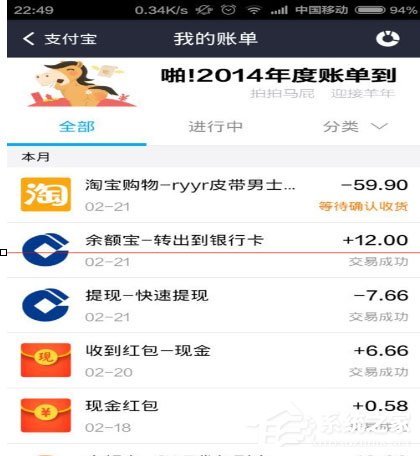
3、我们可以在支付宝账单中看到自己还没有进行确认收货的订单,点击该订单,然后进入确认收货预备界面;
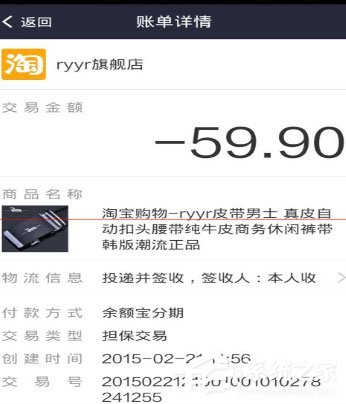
4、在这个界面中,我们需要首先确认自己已经收到货物,并且订单已经完成,所以我们可以直接点击“确认收货”按钮;
5、弹出支付密码的填写页面,输入支付密码以后,我们就成功完成了确认收货的步骤,在支付宝钱包中实现了这个功能,而且我们也能看到订单状态显示已完成,大家速度前去体验吧。
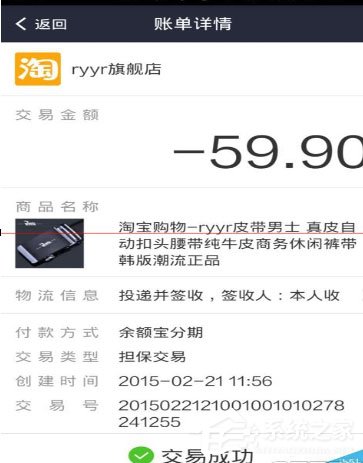
以上就是支付宝中怎么为淘宝订单确认收货的全部内容,按照以上的方法操作,你就能轻松的掌握支付宝中为淘宝订单确认收货的方法了。
发表评论
共0条
评论就这些咯,让大家也知道你的独特见解
立即评论以上留言仅代表用户个人观点,不代表系统之家立场